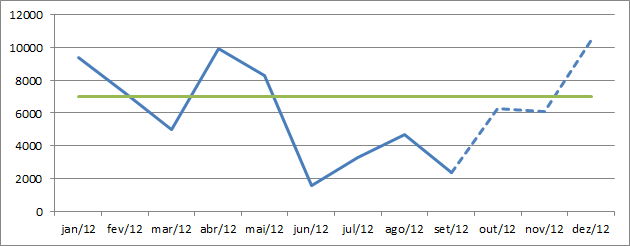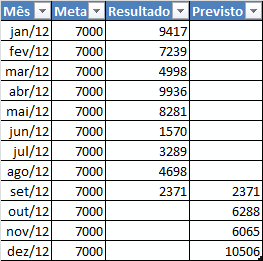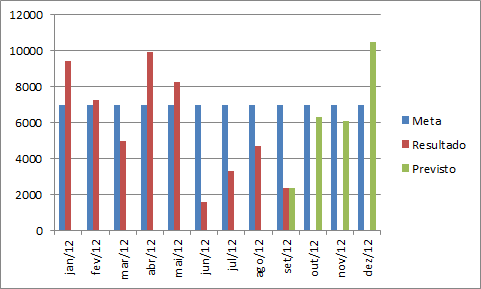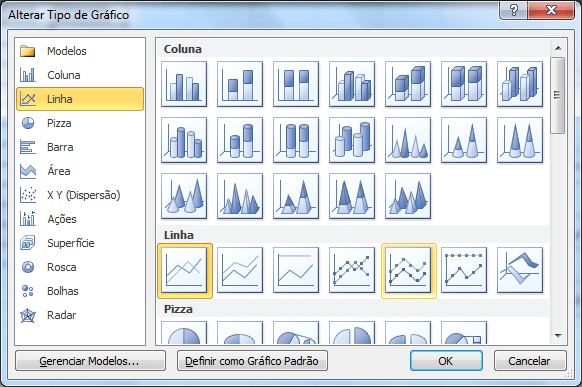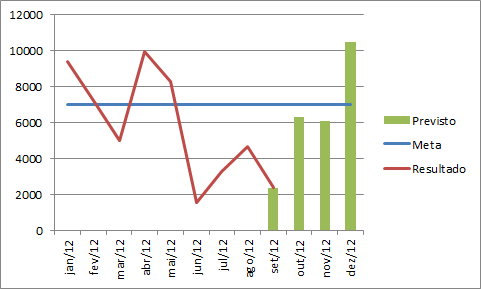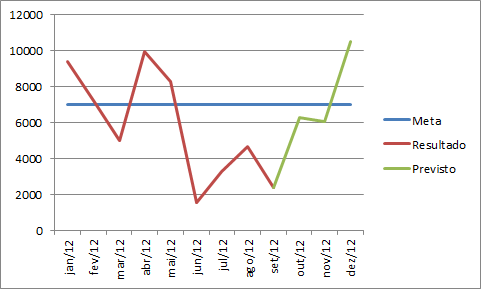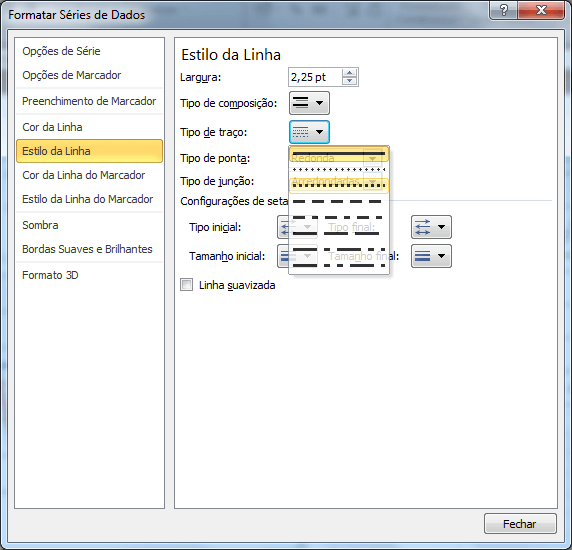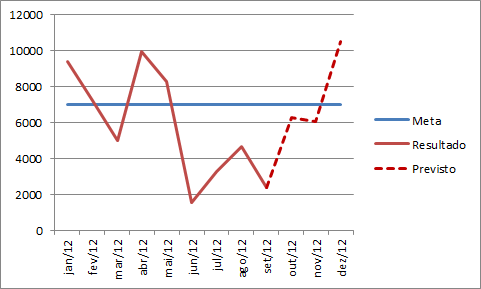Objetivo: Demonstrar como criar um gráfico que mescla uma linha sólida e a sua continuidade como linha pontilhada, indicando algo que foi previsto, mas ainda não se realizou. Gráfico Excel de Linha Sólida e Pontilhada
Para criar este gráfico será necessário termos a seguinte estrutura de tabela:
Coluna Mês: Rótulo do eixo X, indicando ao o que se referem os valores do gráfico;
Coluna Meta(Opcional): Esta coluna apresenta uma linha que indica o que seria uma meta indicada no gráfico, no caso é a linha verde da primeira figura deste artigo;
Coluna Resultado: Demonstra todos os valores realizados ao longo do período que está sendo analisado no gráfico, esta coluna é a que se refere á linha sólida;
Coluna Previsto: Apresenta os dados previstos para os meses que ainda não se sucederam. Ela só deve estar preenchida com os dados a partir do mês subsequente ao primeiro mês que já possui resultado, fazendo com que assim o gráfico se sobreponha. No caso note que o mês de setembro de 2012 possui o mesmo valor da coluna resultado para que as duas se sobreponham.
Agora selecione todos os dados da sua tabela criada e pressione as teclas ALT+F1, o Excel criará automaticamente um gráfico conforme abaixo:
Agora selecione a coluna vermelha, que se refere aos valores realizados, clique com o botão direito e selecione Alterar tipo de gráfico->Linha e marque a primeira opção de gráfico de linha.
Repita a operação para o gráfico azul e você terá o seguinte resultado parcial:
Agora está quase pronto o nosso gráfico, clique com o botão direito sobre o gráfico verde e altere também para o tipo de gráfico de linha.
Clique com o botão direito sobre o gráfico recém alterado verde e clique em Formatar série de dados;
Selecione Cor da linha e altere para a cor vermelha, semelhante á cor da linha de Resultado;
Selecione Estilo de linha e altere o tipo de traço para Pontilhado conforme:
E desta forma temos o nosso gráfico pronto para você adequar o mesmo á sua necessidade de formatação:
Baixe a planilhaAbraço
Marcos Rieper
Abraço
Marcos Rieper